Cái này với người dùng lâu năm hay các cao thủ chỉ là chuyện nhỏ, quá đơn giản.
Nhưng với những bạn mới học thiết kế vi tính trên phần mềm Gerber Accumark hoặc tự học như mình đây sẽ hơi rắc rối chút xíu.
Bài này mình xin chia sẽ 1 số kiểu liên quan đến Lưu Rập khi làm việc trên phần mềm Gerber Accumark Pattern Design.
1: Thiết kế bộ rập mới.
Với trường hợp này, các bạn sẽ mở phần mềm Pattern Design lên rồi vô Menu Edit => Customize => Perefences => Paths.
ở khu vực Accumark Storage Area các bạn sẽ thiết lập ỗ đĩa ( Device ) và thư mục ( Storage Area ) lưu trữ cho bộ rập.
Với kiểu này, khi các bạn File => Save => bộ rập sẽ được lưu trữ vào đúng Storage Area đã chỉnh ở Paths.
2: Mở bộ rập từ Storage 1 rồi chỉnh sửa => lưu vào đúng lại Storage 1 đó.
Kiểu này là chế độ mặc định của Gerber Accumark Pattern Design khi cài.
Ví dụ: bạn mở bộ rập từ Storage 1, sau khi chỉnh sửa hay làm gì, khi bạn File => Save nó cũng mặc định lưu vô đúng cái Storage 1 đó.
Cho dù trong Menu Edit => Customize => Perefences => Paths có đang chỉnh Storage Area là 2, Save nó cũng sẽ không vào 2 được.
Nhưng cũng với trường hợp này, nếu bộ rập bạn mở là từ Storage 1, sau khi chỉnh sửa bộ rập đó xong, bạn vẽ mới thêm chi tiết rập và lưu.
Lúc này, các chi tiết của bộ rập trong Storage 1 bạn mở ban đầu sẽ vẫn lưu lại vào đúng Storage 1.
Nhưng với chi tiết vừa mới vẽ thêm, nó sẽ không lưu vào cùng với bộ rập đó ở Storage 1, mà nó sẽ được lưu vào đúng Storage Area trong Paths.
Ví dụ: mình dùng Gerber Accumark Pattern Design mở một bộ rập từ Storage 1, sau khi chỉnh sửa bộ rập này xong, mình vẽ thêm chi tiết P1, rồi File => Save.
Lúc này trong Paths Storage Area mình lại đang để ở Storage 2 => Các chi tiết ban đầu được mở ở Storage 1 sẽ vẫn lưu vào Storage 1, các chi tiết mới vẽ thêm sẽ lưu vào Storage 2.
Nếu bạn Save As thì muốn lưu ở đâu cũng được.
3: Mở rập từ Storage 1, muốn Save vào Storage 2, không lưu đè vào Storage 1.
Bạn Copy rập từ Storage 1 qua Storage 2 thì cũng chẳng có gì để bàn ^_^
Nếu bạn dùng Gerber Accumark Pattern Design mở bộ rập từ Storage 1, chỉnh sửa bộ rập đó xong, giờ muốn Save nó vào Storage 2, không muốn lưu đè rập vào Storage 1, bạn vô Paths để thay đổi Storage Area thành 2, nhưng khi bạn File => Save nó vẫn cứ lưu đè vào Storage 1 chứ không lưu qua bên Storage 2 như đã chỉnh ~_~.
Bởi vì khi cài Gerber Accumark, mặc định chương trình Pattern Design đã được thiết lập chế độ Save như thế.
Nếu bạn muốn thay đổi như trường hợp này, các bạn vào Menu Edit => Customize => Perefences => General => ở khu vực Miscellaneous => Data Stored To => chỉnh thành Default Area => Save rồi OK để lưu thiết lập.
Khi đã chỉnh như thế, trong Paths bạn chọn là Storage nào thì lúc File => Save phần mềm Gerber Accumark Pattern Design sẽ lưu vào đúng Storage đã chỉnh trong Paths.
Nếu muốn về lại kiểu mặc định của nhà sản xuất, bạn chỉnh Data Stored To thành Retrieved Area.
4: Lưu nháp bộ rập đang làm dở dang.
Kiểu này áp dụng cho trường hợp đang làm bộ rập, có việc phải dừng lại, không làm tiếp nữa nhưng chưa hoàn thành xong, lưu nó lại tạm thời.
Các vào Menu File => Save As Work Session => đặt tên cho File rồi Save vào chổ nào tùy ý.
Muốn mở lại vào Menu File => Open Work Session.
Cái này đúng hơn gọi là ” Lưu Phiên Làm Việc “
5: Lưu Rập cùng với vị trí Sắp Xếp Rập đang làm.
Nghĩa là lưu bộ rập đang làm cùng với vị trí sắp xếp của các chi tiết đang thể hiện trên màn hình làm việc.
Khi các bạn Save, ở bên cửa sổ User Input, tích V vào ô Set Original Position.
6: Tự động Lưu rập đang làm.
Phần mềm Gerber Accumark Pattern Design sẽ tự động lưu rập của bạn đang làm theo thời gian chỉ định.
Các bạn vào Menu Edit => Customize => Perefences => General => chổ khu vực Work Session => Auto Save => thiết lập thời gian, mặc định là 5 phút => chọn Save, Ok để lưu thiết lập.
Cái này áp dụng cho trường hợp đang làm tự dưng mất điện, máy hỏng bất ngờ.
Chúc thành công !




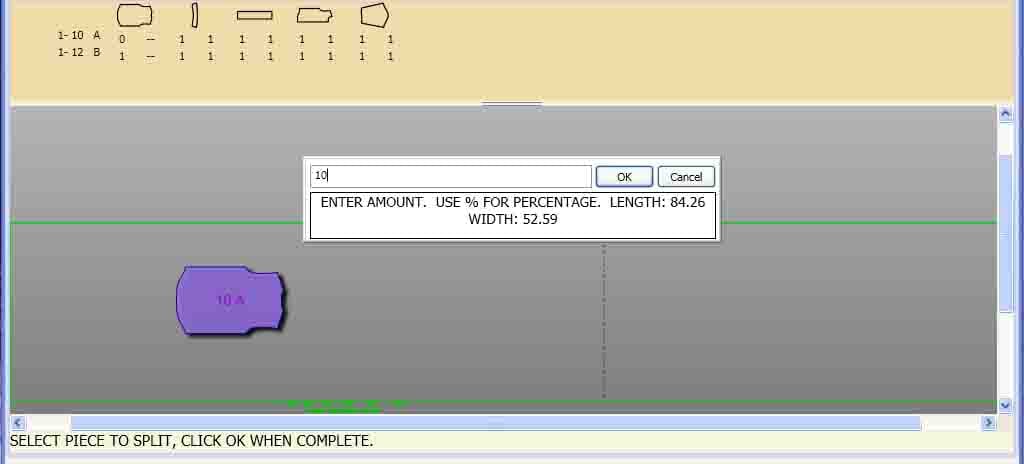
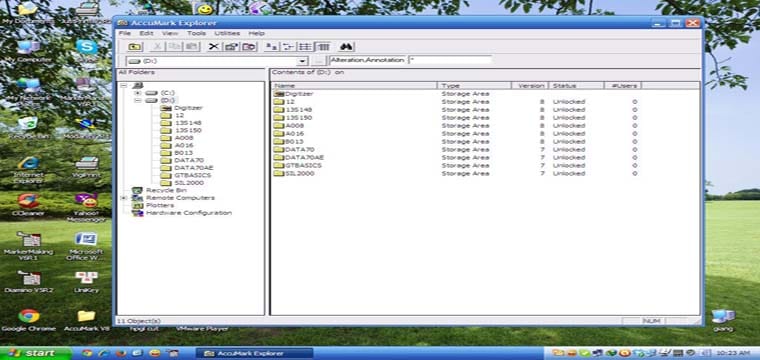


Cho em hỏi chút ạ. Em dùng gerber nhưng khi chọn nhiều đường để đo thì lại phải ấn giữ ctrol.làm thế nào để ko phải ấn ctrol ạ. Em cảm ơn
bạn dùng lệnh đo ở menu nào ?